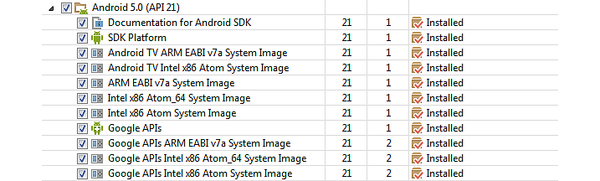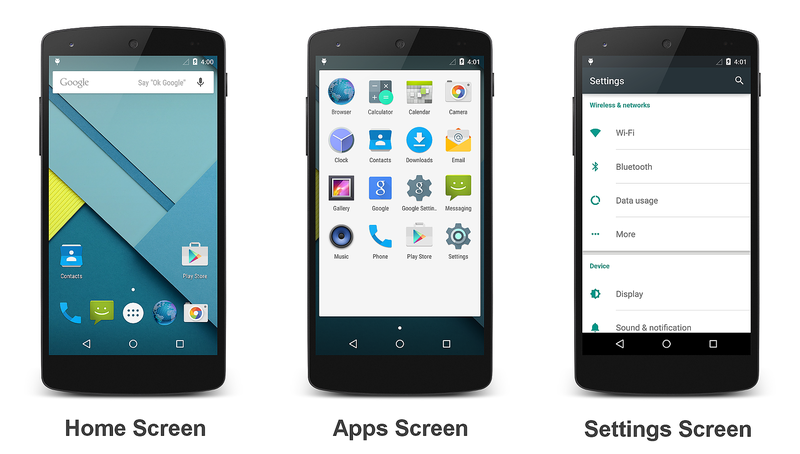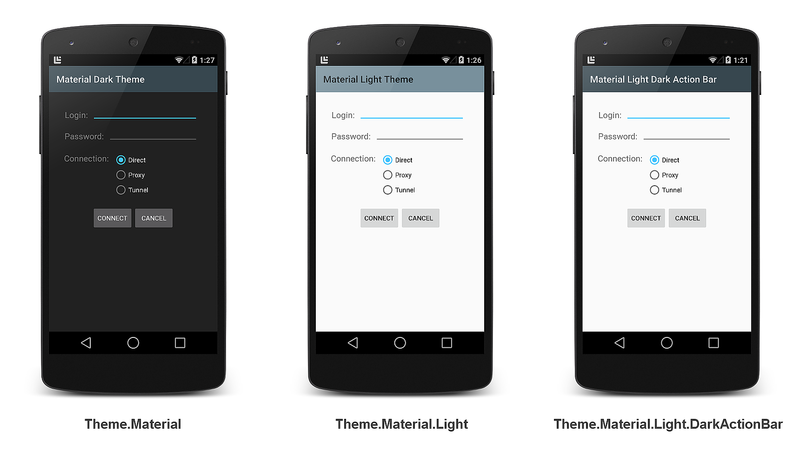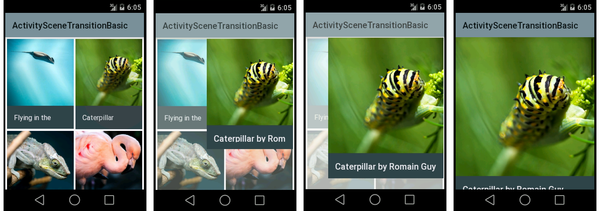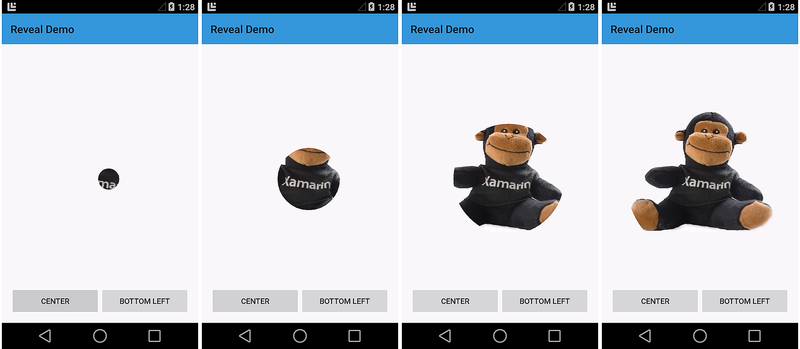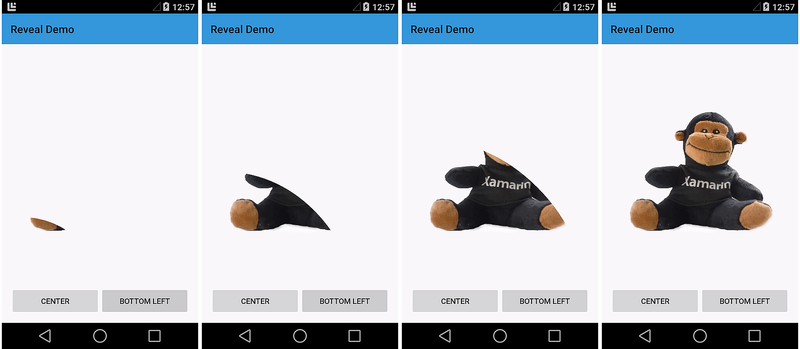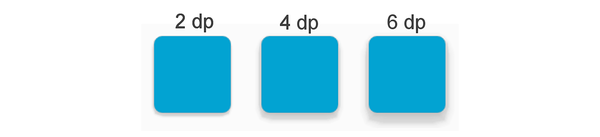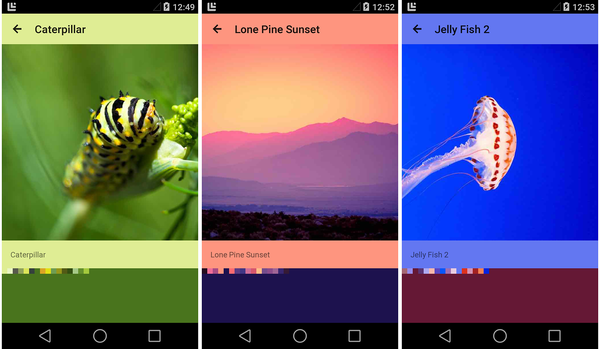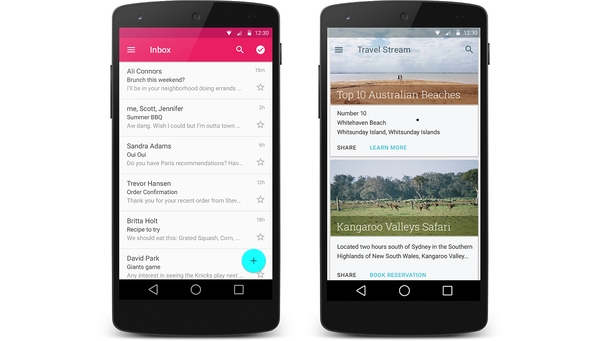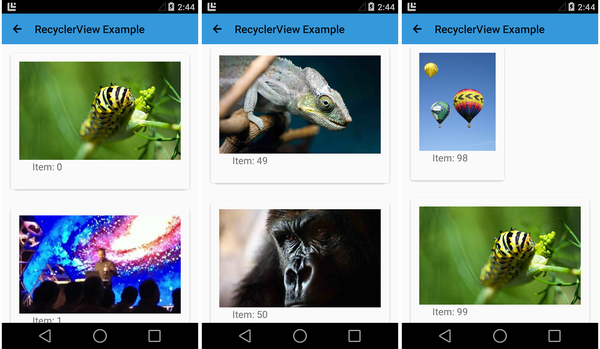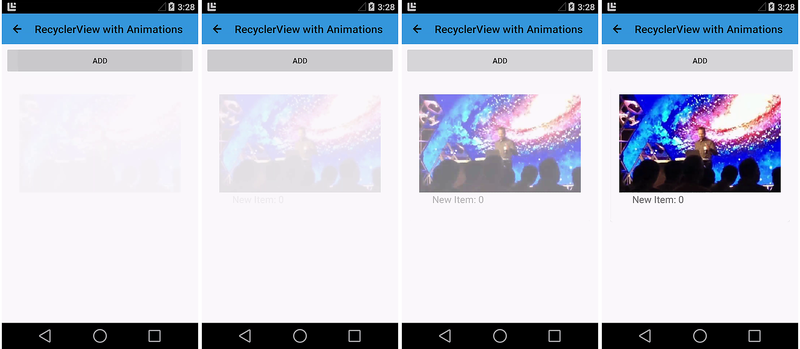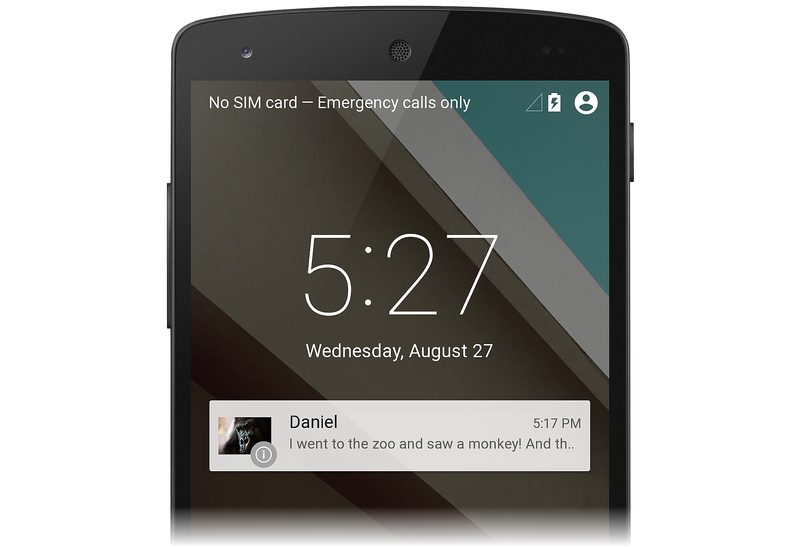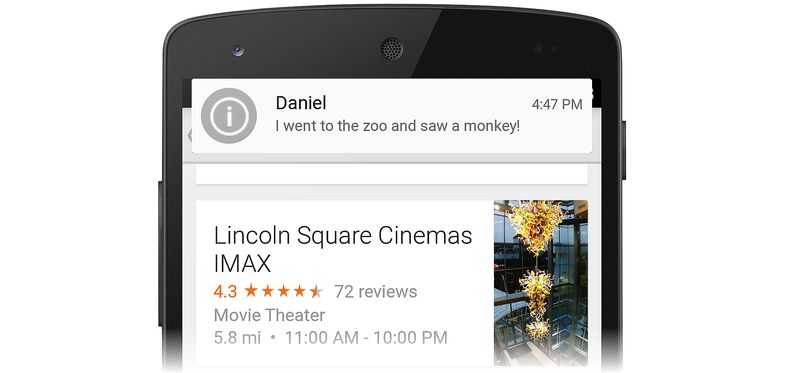Funkce lollipop
Tento článek obsahuje základní přehled nových funkcí zavedených v Androidu 5.0 (Lollipop). Mezi tyto funkce patří nový styl uživatelského rozhraní s názvem Motiv materiálu a také nové podpůrné funkce, jako jsou animace, stíny zobrazení a kreslení. Android 5.0 obsahuje také rozšířená oznámení, dvě nové widgety uživatelského rozhraní, nový plánovač úloh a několik nových rozhraní API ke zlepšení úložiště, sítí, připojení a multimediálních funkcí.
Přehled lollipop
Android 5.0 (Lollipop) představuje nový jazyk návrhu, materiálový design a s ním podporující přetypování nových funkcí, které usnadňují a intuitivnější používání aplikací. S Materiál Design, Android 5.0 nejen dává telefony s Androidem facelift; poskytuje také novou sadu pravidel návrhu pro tablety s Androidem, stolní počítače, hodinky a chytré televizory. Tato pravidla návrhu zvýrazňují jednoduchost a minimalismus a současně používají známé atributy hmatu (jako je realistický povrch a hraniční pomůcky), které uživatelům pomůžou rychle a intuitivně pochopit rozhraní.
Materiálový motiv je ztělesněním těchto principů návrhu uživatelského rozhraní v Androidu. Tento článek začíná pokrytím podpůrných funkcí motivu materiálu:
Animace – dotykové animace zpětné vazby, animace přechodů aktivit, zobrazení animací přechodů stavu a efekt pro zobrazení.
Zobrazení stínů a zvýšení oprávnění – Zobrazení teď mají
elevationvlastnost; zobrazení s vyššímielevationhodnotami přetypovávat větší stíny na pozadí.Barevné funkce – nakreslené tónování umožňuje opakovaně používat prostředky obrázků změnou jejich barvy a výrazné extrakce barev pomáhá dynamicky motivovat vaši aplikaci na základě barev na obrázku.
Mnoho funkcí materiálového motivu je již integrované v uživatelském rozhraní Androidu 5.0, zatímco ostatní je nutné explicitně přidat do aplikací. Některá standardní zobrazení (například tlačítka) už například obsahují animace dotykové zpětné vazby, zatímco aplikace musí povolit většinu stínů zobrazení.
Kromě vylepšení uživatelského rozhraní, která jsme získali prostřednictvím materialového motivu, obsahuje Android 5.0 také několik dalších nových funkcí, které jsou popsané v tomto článku:
Rozšířená oznámení – Oznámení v Androidu 5.0 se výrazně aktualizovala novým vzhledem, podporou oznámení o zamykací obrazovce a novým formátem prezentace s oznámeními o hlavách.
Nové widgety uživatelského rozhraní – Nový
RecyclerViewwidget usnadňuje aplikacím předávání velkých datových sad a složitých informací a novýCardViewwidget poskytuje zjednodušený formát prezentace podobný kartě pro zobrazení textu a obrázků.Nová rozhraní API – Android 5.0 přidává nová rozhraní API pro podporu více sítí, vylepšené připojení Bluetooth, snadnější správu úložiště a flexibilnější kontrolu multimediálních přehrávačů a kamerových zařízení. Nová funkce plánování úloh je k dispozici pro asynchronní spouštění úkolů v naplánovaných časech. Tato funkce pomáhá zlepšit životnost baterie, například plánováním úkolů, které se mají provést, když je zařízení připojené a nabíjení.
Požadavky
K používání nových funkcí Androidu 5.0 v aplikacích založených na Xamarinu je potřeba následující:
Xamarin.Android – Xamarin.Android 4.20 nebo novější musí být nainstalovaný a nakonfigurovaný pomocí sady Visual Studio nebo Visual Studio pro Mac.
Sada Android SDK – Android 5.0 (API 21) nebo novější musí být nainstalována přes Správce sady Android SDK.
Sada Java Developer Kit – Xamarin.Android vyžaduje JDK 1.8 nebo novější, pokud vyvíjíte pro rozhraní API úrovně 24 nebo vyšší (JDK 1.8 podporuje také úrovně rozhraní API starší než 24, včetně Lollipop). 64bitová verze sady JDK 1.8 se vyžaduje, pokud používáte vlastní ovládací prvky nebo Forms Previewer.
Pokud vyvíjíte speciálně pro rozhraní API úrovně 23 nebo starší, můžete dál používat sadu JDK 1.7 .
Nastavení projektu androidu 5.0
Pokud chcete vytvořit projekt Androidu 5.0, musíte nainstalovat nejnovější nástroje a balíčky SDK. Pomocí následujících kroků nastavte projekt Xamarin.Android, který cílí na Android 5.0:
Nainstalujte nástroje Xamarin.Android a aktivujte licenci Xamarinu. Další informace o instalaci Xamarin.Android najdete v tématu Instalace a instalace .
Pokud používáte Visual Studio pro Mac, nainstalujte nejnovější aktualizace Androidu 5.0.
Spusťte Správce sady Android SDK (v Visual Studio pro Mac použijte nástroje > Open Android SDK Manager...) a nainstalujte nástroje Android SDK Tools 23.0.5 nebo novější:
Nainstalujte také nejnovější balíčky sady Android 5.0 SDK (ROZHRANÍ API 21 nebo novější):
Další informace o použití Správce sady Android SDK najdete v tématu Správce sady SDK.
Vytvořte nový projekt Xamarin.Android. Pokud s vývojem pro Android s Xamarinem začínáte, přečtěte si téma Hello, Android , kde se dozvíte o vytváření projektů Pro Android. Při vytváření projektu pro Android nezapomeňte nakonfigurovat nastavení verze pro Android 5.0. V Visual Studio pro Mac přejděte do části Možnosti > projektu – Obecné sestavení > a nastavte cílovou architekturu na Android 5.0 (Lollipop) nebo novější:

V části Možnosti > projektu sestavení > aplikace pro Android nastavte minimální a cílovou verzi Androidu na automatickou – použijte verzi cílové architektury:

Nakonfigurujte emulátor nebo zařízení s Androidem a otestujte aplikaci. Pokud používáte emulátor, přečtěte si téma Instalace emulátoru Androidu a zjistěte, jak nakonfigurovat emulátor Androidu pro použití s Xamarin Studio nebo sadou Visual Studio. Pokud používáte zařízení s Androidem, přečtěte si téma Nastavení sady Preview SDK a zjistěte, jak aktualizovat zařízení pro Android 5.0. Pokud chcete nakonfigurovat zařízení s Androidem pro spouštění a ladění aplikací Xamarin.Android, přečtěte si téma Nastavení zařízení pro vývoj.
Poznámka: Pokud aktualizujete existující projekt Androidu, který cílí na Android L Preview, musíte aktualizovat cílovou architekturu a verzi Androidu na hodnoty popsané výše.
Důležité změny
Dříve publikované aplikace pro Android můžou mít vliv na změny v Androidu 5.0. Zejména Android 5.0 používá nový modul runtime a výrazně změněný formát oznámení.
Android Runtime
Android 5.0 místo Dalviku používá jako výchozí modul runtime nový modul Android Runtime (ART). Art implementuje několik hlavních nových funkcí:
Kompilace AOT (Head-of-Time) – AOT může zlepšit výkon aplikace kompilací kódu aplikace před prvním spuštěním aplikace. Když je aplikace nainstalovaná, art vygeneruje zkompilovaný spustitelný soubor aplikace pro cílové zařízení.
Vylepšené uvolňování paměti (GC) – vylepšení uvolňování paměti v ART mohou také zlepšit výkon aplikace. Uvolňování paměti teď používá jednu pozastavení uvolňování paměti místo dvou a souběžné operace uvolňování paměti se dokončí včasji.
Vylepšené ladění aplikací – ART poskytuje podrobnější informace o diagnostice, které vám pomůžou při analýze výjimek a zpráv o chybách.
Stávající aplikace by měly fungovat beze změny v art – s výjimkou aplikací, které využívají techniky jedinečné pro předchozí modul runtime Dalvik, který nemusí fungovat v rámci ART. Další informace o těchtozměnách
Změny oznámení
Oznámení se v Androidu 5.0 výrazně změnila:
Zvuky a vibrace se zpracovávají odlišně – zvuky oznámení a vibrace jsou nyní zpracovávány
Notification.BuildernamístoRingtone,MediaPlayeraVibrator.Nové barevné schéma – v souladu s motivem materiálu se oznámení vykreslují s tmavým textem přes bílé nebo velmi světlé pozadí. Alfa kanály v ikonách oznámení mohou být také upraveny Androidem tak, aby koordinovaly se systémovými barevnými schématy.
Oznámení na zamykací obrazovce – Oznámení se teď můžou zobrazovat na zamykací obrazovce zařízení.
Upozornění – Oznámení s vysokou prioritou se teď zobrazují v malém plovoucím okně (oznámení o zapnutí hlavy), když je zařízení odemknuté a obrazovka je zapnutá.
Ve většině případů přenos stávajících funkcí oznámení aplikace do Androidu 5.0 vyžaduje následující kroky:
Převeďte kód na použití
Notification.Builder(neboNotificationsCompat.Builder) k vytváření oznámení.Ověřte, že existující prostředky oznámení jsou v novém barevném schématu motivu materiálu zobrazitelné.
Rozhodněte se, co by měla mít viditelnost vašich oznámení, když se zobrazí na zamykací obrazovce. Pokud oznámení není veřejné, jaký obsah by se měl zobrazit na zamykací obrazovce?
Nastavte kategorii oznámení tak, aby se správně zpracovávala v novém režimu Android 5.0 Nerušit .
Pokud oznámení prezentují ovládací prvky přenosu, zobrazte stav přehrávání médií, použijte RemoteControlClientnebo zavolejte ActivityManager.GetRecentTasks.
Informace o vytváření oznámení v Androidu najdete v tématu Místní oznámení.
Motiv Material
Nový materiálový motiv Androidu 5.0 přináší uklidnění změn vzhledu a chování uživatelského rozhraní Androidu. Vizuální prvky teď používají hmatové plochy, které využívají tučné grafiky, typografii a jasné barvy návrhu založeného na tisku. Příklady materiálového motivu jsou znázorněné na následujících snímcích obrazovky:
Android 5.0 vás pozdraví s domovskou obrazovkou zobrazenou vlevo. Snímek obrazovky uprostřed je první obrazovka seznamu aplikací a snímek obrazovky vpravo je Nastavení obrazovkou. Specifikace návrhu materiálu společnosti Google vysvětluje základní pravidla návrhu za novým konceptem motivu materiálu.
Motiv materiálu obsahuje tři předdefinované varianty, které můžete použít ve své aplikaci: Theme.Material tmavý motiv (výchozí), Theme.Material.Light motiv a Theme.Material.Light.DarkActionBar motiv:
Další informace o používání funkcí materialového motivu v aplikacích Xamarin.Android najdete v tématu Materiálový motiv.
Animace
Android 5.0 poskytuje animace zpětné vazby, animace přechodu aktivit a animace přechodu stavu, aby byla rozhraní aplikací intuitivnější. Aplikace pro Android 5.0 také můžou pomocí animací efektu zobrazit nebo zobrazit zobrazení. Nastavení zakřiveného pohybu můžete použít ke konfiguraci toho, jak rychle nebo pomalu se animace vykreslují.
Dotykové animace zpětné vazby
Animace dotykové zpětné vazby poskytují uživatelům vizuální zpětnou vazbu, když se dotkne zobrazení. Tlačítka teď například zobrazují efekt zvlnění, když se dotknete – jedná se o výchozí animaci zpětné vazby dotykového ovládání v Androidu 5.0. Animace ripple je implementována novou RippleDrawable třídou. Efekt ripple lze nakonfigurovat tak, aby končil na hranicích zobrazení nebo se rozšířil nad hranice zobrazení. Například následující posloupnost snímků obrazovky znázorňuje efekt ripple na tlačítku během dotykové animace:

Počáteční dotykový kontakt s tlačítkem se vyskytuje na prvním obrázku vlevo, zatímco zbývající sekvence (zleva doprava) znázorňuje, jak se efekt ripple rozprostírá na okraj tlačítka. Když zvlněná animace skončí, vrátí se zobrazení k původnímu vzhledu. Výchozí zvlněná animace se provádí ve zlomku sekundy, ale délku animace je možné přizpůsobit po delší nebo kratší dobu.
Další informace o animacích zpětné vazby pro dotykové ovládání v Androidu 5.0 najdete v tématu Přizpůsobení dotykové zpětné vazby.
Animace přechodu aktivity
Animace přechodů aktivit dávají uživatelům představu o vizuální kontinuitě, když jedna aktivita přejde na jinou. Aplikace můžou určovat tři typy přechodových animací:
Enter transition – For when an activity enter the scene.
Přechod z výstupu – Pro kdy aktivita ukončí scénu.
Přechod sdíleného elementu – pokud se při přechodu první aktivity na další změní zobrazení, které je společné pro dvě aktivity.
Například následující posloupnost snímků obrazovky znázorňuje přechod sdíleného prvku:
Sdílený prvek (fotka housenky) je jedním z několika pohledů v první aktivitě; zvětší se, aby se stal jediným zobrazením ve druhé aktivitě, protože první aktivita přechází na druhou.
Zadání typů přechodových animací
Pro přechody poskytuje Android 5.0 tři typy animací:
Rozložená animace – zvětší zobrazení ze středu scény.
Animace snímku – Přesune zobrazení z jednoho z okrajů scény.
Animace prolnutí – zeslabí zobrazení scény.
Ukončit typy animací přechodu
Pro přechody ukončení poskytuje Android 5.0 tři typy animací:
Rozložená animace – zmenší zobrazení na střed scény.
Animace snímku – přesune zobrazení na jeden z okrajů scény.
Animace prolnutí – ze scény zmizí zobrazení.
Typy animací přechodu sdíleného elementu
Přechody sdílených prvků podporují více typů animací, například:
Změna rozložení nebo ohraničení klipů zobrazení
Změna měřítka a otočení zobrazení
Změna velikosti a typu měřítka zobrazení
Další informace o animacích přechodů aktivit v Androidu 5.0 najdete v tématu Přizpůsobení přechodů aktivity.
Zobrazení animací přechodu stavu
Android 5.0 umožňuje spuštění animací, když se změní stav zobrazení. Přechody stavu můžete animovat pomocí jedné z následujících technik:
Umožňuje vytvářet kreslicí položky, které animují změny stavu přidružené k určitému zobrazení. Nová
AnimatedStateListDrawabletřída umožňuje vytvářet kreslené objekty, které zobrazují animace mezi změnami stavu zobrazení.Definujte animační funkce, které se spustí, když se změní stav zobrazení. Nová
StateListAnimatortřída umožňuje definovat animátor, který se spustí při změně stavu zobrazení.
Další informace o animaci přechodu stavu zobrazení v Androidu 5.0 najdete v tématu Animace změn stavu zobrazení.
Zobrazit efekt
Efekt odhalení je kruh výřezu, který mění poloměr, aby se zobrazilo nebo skryje zobrazení. Tento efekt můžete řídit nastavením počátečního a konečného poloměru výřezu. Následující posloupnost snímků obrazovky znázorňuje animaci efektu odkrytého ze středu obrazovky:
Další sekvence znázorňuje animaci efektu odhalení, která se provádí v levém dolním rohu obrazovky:
Odhalit animace lze obrátit; to znamená, že kruh výřezu může zmenšit tak, aby zobrazení bylo skryto místo zvětšení, aby se zobrazení zobrazilo.
Další informace o efektu zobrazení Androidu 5.0 naleznete v tématu Použití efektu odhalování.
Zakřivený pohyb
Kromě těchto animačních funkcí poskytuje Android 5.0 také nová rozhraní API, která umožňují určit časové a pohybové křivky animací. Android 5.0 používá tyto křivky k interpolaci dočasného a prostorového pohybu během animací. Tři křivky jsou definovány v Androidu 5.0:
Fast_out_linear_in – Urychluje se rychle a pokračuje ve zrychlení až do konce animace.
Fast_out_slow_in – zrychluje rychle a pomalu se odsudí na konec animace.
Linear_out_slow_in – začíná rychlostí špičky a pomalu se odpomaluje na konec animace.
Novou třídu můžete použít PathInterpolator k určení způsobu, jakým probíhá interpolace pohybu. PathInterpolator je interpolátor, který prochází animacemi podle zadaných řídicích bodů a křivek pohybu. Další informace o tom, jak určit nastavení zakřiveného pohybu v Androidu 5.0, naleznete v tématu Použití zakřiveného pohybu.
Zobrazení stínů a zvýšení oprávnění
V Androidu 5.0 můžete určit zvýšení oprávnění zobrazení nastavením nové Z vlastnosti. Z Větší hodnota způsobí, že zobrazení přetypuje větší stín na pozadí, takže zobrazení bude vypadat jako plovoucí nad pozadím. Počáteční zvýšení oprávnění zobrazení můžete nastavit tak, že v rozložení nakonfigurujete jeho elevation atribut.
Následující příklad znázorňuje stíny přetypování prázdným TextView ovládacím prvku, pokud je jeho atribut zvýšení nastaven na 2dp, 4dp a 6dp v uvedeném pořadí:
Nastavení stínu zobrazení může být statické (jak je znázorněno výše) nebo se dají použít v animacích, aby se zobrazení dočasně zobrazilo nad pozadím zobrazení. Třídu můžete použít ViewPropertyAnimator k animaci zvýšení úrovně zobrazení. Zvýšení úrovně zobrazení je součet jeho nastavení rozložení elevation plus translationZ vlastnost, kterou můžete nastavit prostřednictvím ViewPropertyAnimator volání metody.
Další informace o zobrazení stínů v Androidu 5.0 najdete v tématu Definování stínů a zobrazení výřezů.
Barevné funkce
Android 5.0 nabízí dvě nové funkce pro správu barev v aplikacích:
Nakreslitelné tónování umožňuje změnit barvy prostředků obrázku změnou atributu rozložení.
Výrazné extrakce barev umožňuje dynamicky přizpůsobit barevný motiv vaší aplikace tak, aby se koordinoval s paletou barev zobrazeného obrázku.
Kreslení nakreslených tónů
Rozložení Androidu 5.0 rozpoznávají nový tint atribut, který můžete použít k nastavení barvy kreslených prvků, aniž byste museli vytvářet více verzí těchto prostředků, aby se zobrazily různé barvy. Pokud chcete tuto funkci použít, definujete rastrový obrázek jako alfa masku tint a pomocí atributu definujete barvu assetu. Díky tomu můžete prostředky vytvořit jednou a v rozložení je vybarvit tak, aby odpovídaly vašemu motivu.
V následujícím příkladu se k vytvoření barevných variant používá jeden obrázek – bílé logo s průhledným pozadím:
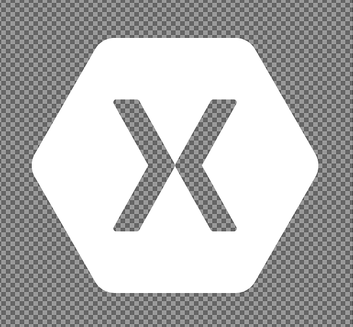
Toto logo se zobrazuje nad modrým kruhovým pozadím, jak je znázorněno v následujících příkladech. Obrázek vlevo ukazuje, jak se logo zobrazuje bez tint nastavení. Na prostředním obrázku je atribut loga tint nastavený na tmavě šedou. Na obrázku vpravo tint je nastavená světle šedá:

Další informace o kreslení tinting v Androidu 5.0 naleznete v tématu Kreslení Tinting.
Extrakce výrazných barev
Nová třída Androidu 5.0 Palette umožňuje extrahovat barvy z obrázku, abyste je mohli dynamicky použít na vlastní paletu barev. Třída Palette extrahuje ze obrázku šest barev a označí tyto barvy podle jejich relativních úrovní sytosti a jasu barev:
Živé
Pulzující tmavá
Živé světlo
Tlumené
Ztlumené tmavé
Ztlumené světlo
Například na následujících snímcích obrazovky aplikace pro prohlížení fotek extrahuje z obrázku na displeji výrazné barvy a pomocí těchto barev přizpůsobí barevné schéma aplikace tak, aby odpovídalo obrázku:
Na výše uvedených snímcích obrazovky je na panelu akcí nastavená extrahovaná barva živého světla a pozadí se nastaví na extrahované "živé tmavé" barvy. V každém příkladu výše je k dispozici řádek malých barevných čtverců, který znázorňuje barvy palety extrahované z obrázku.
Další informace o extrakci barev v Androidu 5.0 najdete v tématu Extrakce výrazných barev z obrázku.
Nové widgety uživatelského rozhraní
Android 5.0 zavádí dva nové widgety uživatelského rozhraní:
RecyclerView– Skupina zobrazení, která zobrazuje seznam posouvatelných položek.CardView– Základní rozložení se zaoblenými rohy.
Oba widgety zahrnují podporu pečení v materiálovém motivu; Například RecyclerView používá animace pro přidávání a odebírání zobrazení a CardView používá stíny zobrazení, aby se každá karta zobrazovala nad pozadím. Příklady těchto nových widgetů se zobrazují na následujících snímcích obrazovky:
Snímek obrazovky vlevo je příkladem RecyclerView použití v e-mailové aplikaci a snímek obrazovky vpravo je příkladem CardView toho, jak se používá v aplikaci cestovní rezervace.
RecyclerView
RecyclerView je podobný, ListView, ale je vhodnější pro velké sady zobrazení nebo seznamů s prvky, které se dynamicky mění. Stejně jako ListView, zadáte adaptér pro přístup k podkladové sadě dat. Na rozdíl od ListView, použití správce rozložení k umístění položek v rámci RecyclerView. Správce rozložení se také stará o recyklaci zobrazení; spravuje opakované použití zobrazení položek, která už nejsou uživateli viditelná.
Při použití widgetu RecyclerView je nutné zadat LayoutManager a adaptér. Jak je znázorněno na tomto obrázku, LayoutManager je zprostředkovatelem mezi adaptérem a RecyclerView:
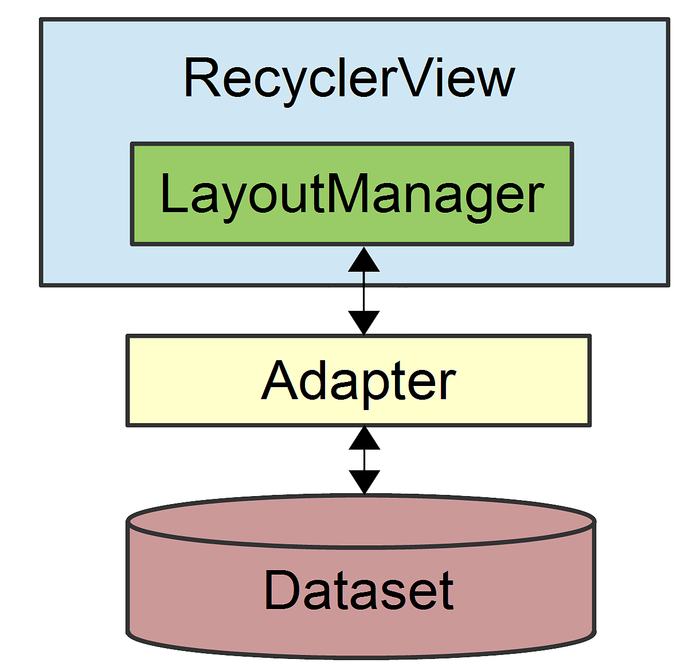
Následující snímky obrazovky znázorňují RecyclerView , že obsahuje 100 položek (každá položka se skládá z a ImageView TextView):
RecyclerView zpracovává tuto velkou datovou sadu snadno – posouvání od začátku seznamu na konec seznamu v této ukázkové aplikaci trvá jen několik sekund. RecyclerView podporuje také animace; Animace pro přidávání a odebírání položek jsou ve skutečnosti ve výchozím nastavení povolené. Když je položka přidána do objektu RecyclerView, zmizí, jak je znázorněno v této sekvenci snímků obrazovky:
Další informace naleznete RecyclerViewv tématu RecyclerView.
CardView
CardView je jednoduché zobrazení, které simuluje plovoucí kartu se zaoblenými rohy. Vzhledem k tomu CardView , že má integrované stíny zobrazení, nabízí snadný způsob, jak do aplikace přidat vizuální hloubku. Následující snímky obrazovky ukazují tři příklady orientované na CardViewtext:
Každá karta ve výše uvedeném příkladu obsahuje TextViewbarvu pozadí nastavenou prostřednictvím atributu cardBackgroundColor .
Další informace naleznete CardViewv tématu CardView.
Rozšířená oznámení
Systém oznámení v Androidu 5.0 byl výrazně aktualizován novým vizuálním formátem a novými funkcemi. Oznámení mají nový vzhled v Androidu 5.0. Oznámení v Androidu 5.0 teď například používají tmavý text na světlém pozadí:

Když se v oznámení zobrazí velká ikona (jak je znázorněno v předchozím příkladu), Android 5.0 zobrazí malou ikonu jako odznáček nad velkou ikonou.
V Androidu 5.0 se oznámení můžou také zobrazovat na zamykací obrazovce zařízení. Tady je příklad snímku obrazovky lockscreen s jediným oznámením:
Uživatelé můžou poklepáním na oznámení na zamykací obrazovce zařízení odemknout a přejít na aplikaci, která oznámení pochází, nebo potáhnutím prstem oznámení zavřete. Oznámení mají nové nastavení viditelnosti , které určuje, kolik obsahu se dá zobrazit na zamykací obrazovce. Uživatelé můžou zvolit, jestli se má citlivý obsah zobrazovat v oznámeních na zamykací obrazovce.
Android 5.0 zavádí nový formát prezentace s vysokou prioritou s názvem Heads-up. Oznámení o hlavě se posouvejte dolů z horní části obrazovky několik sekund a pak se vraťte do stínu oznámení v horní části obrazovky. Předem připravená oznámení umožňují systémovému uživatelskému rozhraní dát před uživatele důležité informace bez přerušení aktuálně spuštěné aktivity. Následující příklad znázorňuje jednoduché oznámení heads-up, které se zobrazí nad aplikací:
Oznámení o hlavách se obvykle používají pro následující události:
Nová další zpráva
Příchozí telefonní hovor
Indikátor nízké baterie
Alarm
Android 5.0 zobrazí oznámení ve formátu Heads-up pouze v případech, kdy má nastavení vysoké nebo maximální priority.
V Androidu 5.0 můžete poskytovat metadata oznámení, která pomáhají Androidu řadit a zobrazovat oznámení inteligentněji. Android 5.0 uspořádá oznámení podle priority, viditelnosti a kategorie. Kategorie oznámení slouží k filtrování, která oznámení se dají zobrazit, když je zařízení v režimu Nerušit .
Podrobné informace o vytváření a spouštění oznámení s nejnovějšími funkcemi Androidu 5.0 najdete v tématu Místní oznámení.
Nová rozhraní API
Kromě nových funkcí vzhledu a chování popsaných výše přidává Android 5.0 nová rozhraní API, která rozšiřují možnosti stávajících multimediálních, úložných a bezdrátových funkcí a funkcí připojení. Android 5.0 obsahuje také nová rozhraní API, která poskytují podporu pro novou funkci plánovače úloh.
Kamera
Android 5.0 poskytuje několik nových rozhraní API pro vylepšené funkce fotoaparátu. Nový Android.Hardware.Camera2 obor názvů obsahuje funkce pro přístup k jednotlivým zařízením fotoaparátu připojeným k zařízení s Androidem. Android.Hardware.Camera2 Modeluje také každé zařízení fotoaparátu jako kanál: přijímá požadavek na zachycení, zachytává obrázek a pak vypíše výsledek. Tento přístup umožňuje aplikacím za frontu více požadavků na zachytávání na zařízení fotoaparátu.
Následující rozhraní API umožňují tyto nové funkce:
CameraManager.GetCameraIdList– pomáhá programově přistupovat k kamerovým zařízením; sloužíCameraManager.OpenCamerak připojení ke konkrétnímu zařízení fotoaparátu.CameraCaptureSession– Zaznamenává nebo streamuje obrázky ze zařízení fotoaparátu. ImplementujeteCameraCaptureSession.CaptureListenerrozhraní pro zpracování nových událostí zachycení obrázků.CaptureRequest– Definuje parametry zachycení.CaptureResult– Poskytuje výsledky operace zachycení image.
Další informace o nových rozhraních API fotoaparátu v Androidu 5.0 najdete v tématu Média.
Přehrávání zvuku
Android 5.0 aktualizuje AudioTrack třídu pro lepší přehrávání zvuku:
ENCODING_PCM_FLOAT– KonfigurujeAudioTrackpříjem zvukových dat ve formátu s plovoucí desetinnou čárkou pro lepší dynamický rozsah, větší místnost a vyšší kvalitu (díky vyšší přesnosti). Formát s plovoucí deseti čárkou také pomáhá vyhnout se výřezu zvuku.ByteBuffer– Nyní můžete zadat zvuková data jakoAudioTrackpole bajtů.WRITE_NON_BLOCKING– Tato možnost zjednodušuje ukládání do vyrovnávací paměti a multithreading pro některé aplikace.
Další informace o AudioTrack vylepšeních androidu 5.0 najdete v tématu Multimédia.
Ovládací prvek přehrávání médií
Android 5.0 zavádí novou Android.Media.MediaController třídu, která nahrazuje RemoteControlClient. Android.Media.MediaController poskytuje zjednodušená rozhraní API pro řízení přenosu a nabízí kontrolu nad přehráváním bez ohledu na kontext uživatelského rozhraní. Následující nová rozhraní API zpracovávají řízení přenosu:
Android.Media.Session.MediaSession– Relace řízení médií, která zpracovává více řadičů.MediaSession.GetSessionTokenZavoláte žádost o token, který vaše aplikace používá k interakci s relací.MediaController.TransportControls– Zpracovává transportní příkazy, jako je Přehrát, Zastavit a Přeskočit.
Pomocí nové Android.App.Notification.MediaStyle třídy můžete také přidružit relaci médií k bohatému obsahu oznámení (například extrakce a zobrazení obrázku alba).
Další informace o nových funkcích ovládání přehrávání médií v Androidu 5.0 najdete v tématu Média.
Úložiště
Android 5.0 aktualizuje architekturu Storage Access Framework, aby aplikace snadněji fungovaly s adresáři a dokumenty:
Pokud chcete vybrat podstrom adresáře, můžete vytvořit a odeslat
Android.Intent.Action.OPEN_DOCUMENT_TREEzáměr. Tento záměr způsobí, že systém zobrazí všechny instance poskytovatele, které podporují výběr podstromu; uživatel pak přejde a vybere adresář.Chcete-li vytvářet a spravovat nové dokumenty nebo adresáře kdekoli pod podstromem, použijte nové
CreateDocument,RenameDocumentaDeleteDocumentmetodyDocumentsContract.Pokud chcete získat cesty k adresářům médií na všech sdílených úložných zařízeních, zavoláte novou
Android.Content.Context.GetExternalMediaDirsmetodu.
Další informace o nových rozhraních API úložiště v Androidu 5.0 najdete v tématu Úložiště.
Bezdrátová a Připojení ivity
Android 5.0 přidává následující vylepšení rozhraní API pro bezdrátové připojení a možnosti připojení:
Nová rozhraní API pro více sítí , která umožňují aplikacím najít a vybrat sítě s konkrétními možnostmi před vytvořením připojení.
Funkce vysílání Bluetooth, která umožňuje zařízení s Androidem 5.0 fungovat jako periferní zařízení Bluetooth s nízkou spotřebou energie.
Vylepšení NFC, která usnadňují používání komunikačních funkcí blízkého pole pro sdílení dat s jinými zařízeními. .
Plánování úloh
Android 5.0 zavádí nové JobScheduler rozhraní API, které může uživatelům pomoct minimalizovat vyprázdnění baterie naplánováním určitých úloh tak, aby běžely jenom v případě, že je zařízení připojené a nabíjení. Tuto funkci plánovače úloh lze také použít k naplánování úlohy, která se má spustit, když jsou podmínky pro danou úlohu vhodnější, například stažení velkého souboru, když je zařízení připojené přes síť Wi-Fi místo sítě účtované podle metrovaných dat.
Další informace o nových rozhraních API pro plánování úloh v Androidu 5.0 najdete v tématu Plánování úloh.
Shrnutí
Tento článek poskytuje přehled důležitých nových funkcí v Androidu 5.0 pro vývojáře aplikací Xamarin.Android:
Motiv Material
Animace
Zobrazení stínů a zvýšení oprávnění
Barevné rysy, jako je nakreslený tón a extrakce výrazných barev
Nové
RecyclerViewaCardViewwidgetyVylepšení oznámení
Nová rozhraní API pro kameru, přehrávání zvuku, ovládání médií, úložiště, bezdrátové připojení a plánování úloh
Pokud s vývojem pro Xamarin Android začínáte, přečtěte si článek Nastavení a instalace , které vám pomůžou začít s Xamarin.Androidem. Dobrý den, Android je skvělým úvodem pro výuku, jak vytvářet projekty Pro Android.